

|
|
|
|
|
win11系统中,有自带的截图功能,我们使用通常都是通过快捷键的方式来进行操作,而近期一些用户遇到了截图快捷键没反应的问题,尝试了多次都无法截图成功,那么这个问题应该如何修复呢,本期win11教程小编就来和大伙分享解决方法,有需要的用户可以按照文中的步骤进行操作。 解决方法如下: 1、win+R快捷键开启运行,输入regedit回车打开。 2、进入到注册表编辑器界面后,将HKEY_CURRENT-USERSoftwareMicrosoftWindowsCurrentVersionExplorerUserShell Folders复制粘贴到上方地址栏中,并回车定位到此。 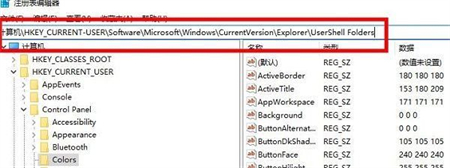 3、然后找到右侧中的My picture双击打开,在打开的窗口中,将数值数据改为%USERPROFILE%Pictures,最后点击确定保存并将电脑重启即可。 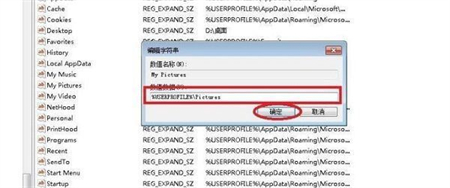 以上就是win11截图快捷键不能使用解决方法?win11截图快捷键没反应解决方法的全部内容,望能这篇win11截图快捷键不能使用解决方法?win11截图快捷键没反应解决方法可以帮助您解决问题,能够解决大家的实际问题是软件自学网一直努力的方向和目标。 |
|
|